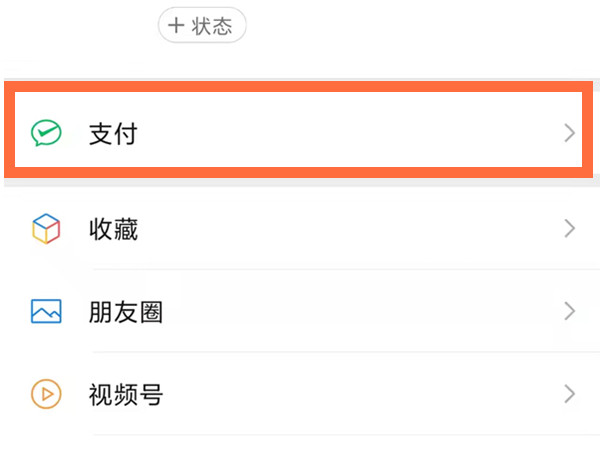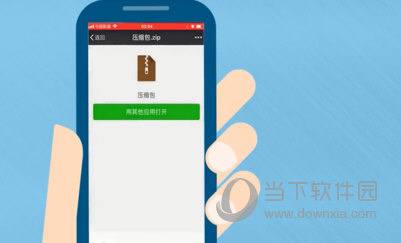本文详细介绍了如何清除iPhone上的所有照片。将照片备份到iCloud 和计算机备份,确保数据安全。然后按照步骤打开“照片”应用程序,选择并删除所有照片。它还提供了恢复已删除照片的方法,包括iCloud照片库恢复、最近删除的相册和第三方恢复工具。注意和备份是保护您珍贵照片的关键步骤。
:
iPhone清空全部照片
iPhone作为一款流行的智能手机,以其出色的摄影功能成为人们记录生活美好瞬间的重要工具。然而,随着时间的推移,照片可能会占用手机的很大一部分存储空间。当我们需要为新照片腾出空间时,清除所有照片是一种常见的需求。本文将详细介绍如何清除iPhone上的所有照片。
:
备份照片
在清除照片之前,我们强烈建议您先备份照片。这可以确保您不会永久失去宝贵的记忆。以下是备份照片的几种方法:
:
iCloud备份
使用iCloud自动备份功能,您可以将照片上传到iCloud存储。打开iPhone 设置,点击您的Apple ID,然后选择“iCloud”。确保“照片”选项已打开并等待照片上传。
:
电脑备份
使用数据线将iPhone 连接到电脑,然后打开iTunes 或Finder(适用于MacOS Catalina 及以上版本)。选择您的设备并将照片导出到计算机上的安全位置。
:
清空照片
备份照片后,您可以按照以下步骤删除iPhone 上的所有照片:
:
步骤1:打开“照片”应用
在主屏幕上找到并点按“照片”应用程序图标。这将打开照片库,显示您的所有照片和相册。
:
步骤2:选择“照片”选项
在底部的选项栏中,您将看到“照片”选项。单击它,您将进入照片视图。
:
步骤3:选择“选择”
在照片视图中,您将看到右上角出现一个选择按钮。单击它进入选择模式。
:
步骤4:选择全部照片
单击左上角的“全选”按钮以选择所有照片。您还可以手动选择要删除的特定照片。
:
步骤5:删除照片
在底部的选项栏中,您会看到一个垃圾桶图标。单击它并选择“删除照片”以确认删除所有选定的照片。系统将要求您确认删除,请务必再次确认您的操作。
:
恢复已删除的照片
如果您不小心删除了重要照片,请不要担心,您有多种方法可以尝试恢复它们:
:
iCloud照片库恢复
如果您在删除照片之前启用了iCloud 照片库备份并同步了照片,则可以通过iCloud 网站或其他设备上的照片应用程序恢复已删除的照片。
:
最近删除相册
iPhone的“照片”应用程序还提供了“最近删除”相册,用于保存您最近删除的照片。在“照片”应用的底部选项栏中,选择“相册”,然后在列表中找到“最近删除的相册”。在那里,您可以检索已删除的照片并将其恢复到您的相册中。
:
使用第三方恢复工具
如果上述方法无法找回您的照片,您还可以尝试一些第三方数据恢复工具。这些工具可以连接到您的iPhone 并扫描设备以查找已删除的数据。确保选择值得信赖且经过验证的工具,以避免数据泄露或其他问题。
:
总结
清除iPhone 上的所有照片是释放存储空间的常见需求。清除照片之前,请务必备份重要照片。您可以通过iCloud 备份或将照片导出到计算机。清除照片的步骤包括打开“照片”应用程序,选择“照片”选项,进入选择模式,选择所有照片,然后删除它们。如果您不小心删除了照片,可以尝试通过iCloud 照片库恢复、最近删除的相册或使用第三方恢复工具来恢复它们。请记住,谨慎和备份是保护珍贵照片的重要步骤。